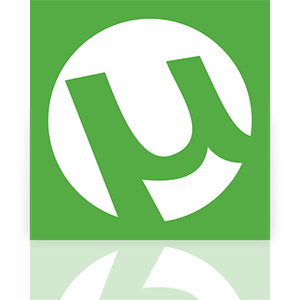Зміст

При роботі з додатком uTorrent можуть виникати різні помилки, будь то проблеми із запуском програми або повний відмова у доступі . Сьогодні ми розповімо вам про те, як виправити ще одну з можливих помилок uTorrent. Йтиметься про проблему з перевантаженням кеша і повідомленні &171;Disk cache overloaded 100%&187; .
Як виправити помилку uTorrent пов'язану з кешем
Для того, щоб інформація ефективно зберігалася на ваш жорсткий диск і завантажувалася з нього без втрат, існує спеціальний кеш. У нього завантажується та інформація, яка просто не встигає оброблятися накопичувачем. Згадана в назві помилка виникає в ситуаціях, коли цей самий кеш переповнюється, і подальше збереження даних просто зводиться нанівець. Виправити це можна кількома простими способами. Давайте детально розглянемо кожен з них.
Спосіб 1: збільшення обсягу кеша
Даний метод є найпростішим і ефективним з усіх запропонованих. Для цього не обов'язково володіти будь-якими спеціальними навичками. Вам достатньо лише виконати наступні дії:
- Запускаємо на комп'ютері або ноутбуці uTorrent.
- У самому верху програми необхідно знайти розділ під назвою &171;Налаштування&187; . Натискаємо на цей рядок один раз лівою кнопкою миші.
- Після цього з'явиться меню, що випадає. У ньому потрібно клацнути по рядку &171;налаштування Програми & 187; . Також ці ж функції можна виконати за допомогою простої комбінації клавіш &171;Ctrl+P&187; .
- В результаті відкриється вікно з усіма налаштуваннями uTorrent. У лівій частині вікна вам необхідно знайти рядок & 171; додатково&187; і натиснути на неї. Трохи нижче з'явиться перелік вкладених налаштувань. Однією з таких налаштувань буде &171;кешування&187; . Натискаємо лівою кнопкою миші на ній.
- Подальші дії необхідно проводити в правій частині вікна налаштувань. Тут вам потрібно поставити галочку навпроти рядка, яку ми відзначили на скріншоті нижче.
- Коли потрібний чекбокс буде відзначений, з'явиться можливість вказати розмір кеша вручну. Почніть із запропонованих 128 мегабайт. Далі застосуєте всі налаштування, щоб зміни вступили в силу. Для цього в нижній частині вікна натисніть на кнопку &171; застосувати & 187; або &171;OK&187; .
- Після цього просто слідкуйте за роботою uTorrent. Якщо в подальшому помилка з'явиться знову, тоді можете збільшити обсяг кеша ще трохи. Але важливо не перестаратися з даним значенням. Фахівці вкрай не рекомендують встановлювати значення кешу в uTorrent більше, ніж половина всієї вашої оперативної пам'яті. У деяких ситуаціях це може лише погіршити виниклі проблеми.
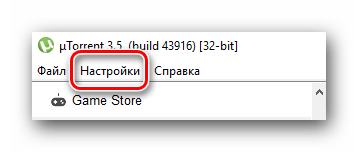

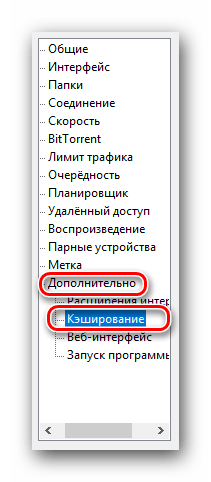
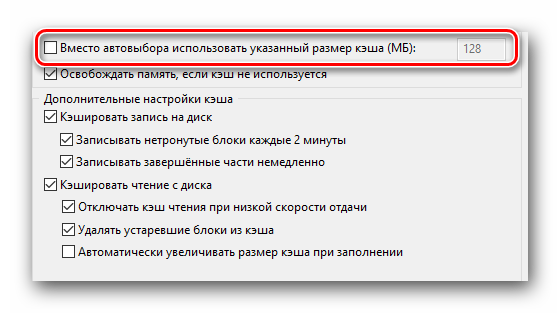
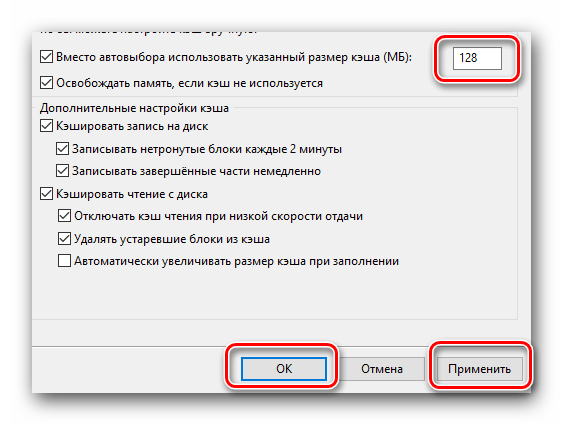
Ось, власне, і весь спосіб. Якщо за допомогою нього вам не вдалося вирішити проблему з перевантаженням кеша, тоді до того ж можна спробувати виконати дії, описані далі в статті.
Спосіб 2: обмеження швидкості завантаження та віддачі
Суть цього способу полягає в навмисному обмеженні швидкості завантаження і віддачі даних, які завантажуються через uTorrent. Це дозволить знизити навантаження на ваш жорсткий диск, і в результаті позбутися від виниклої помилки. Ось що необхідно зробити:
- Запускаємо uTorrent.
- Натискаємо на клавіатурі комбінацію клавіш &171;Ctrl+P&187; .
- У вікні з настройками знаходимо вкладку &171; швидкість & 187; і заходимо в неї.
- У цьому меню нас цікавлять два варіанти &8212; & 171; Максимальна швидкість віддачі & 187;
і
& 171; Максимальна швидкість завантаження & 187;
. За замовчуванням в uTorrent обидва значення мають параметр
&171;0&187;
. Це означає, що завантаження даних буде відбуватися на максимально доступній швидкості. Для того, щоб трохи знизити навантаження на жорсткий диск, можна спробувати зменшити швидкість завантаження і віддачі інформації. Для цього потрібно вписати в поля, відмічені на зображенні нижче, свої значення.
Не можна сказати точно, яке саме значення Вам потрібно поставити. Все залежить від швидкості вашого провайдера, від моделі і стану жорсткого диска, а також від обсягу оперативної пам'яті. Можете спробувати почати з 1000 і поступово підвищувати це значення до тих пір, поки помилка не з'явиться знову. Після цього слід знову трохи знизити параметр. Зверніть увагу, що в поле необхідно вказувати значення в кілобайтах. Нагадаємо, що 1024 кілобайта = 1 мегабайт.
- Виставивши потрібне значення швидкості, не забудьте застосувати нові параметри. Для цього натисніть внизу вікна кнопку & 171; застосувати & 187; , а потім &171;OK&187; .
- Якщо помилка пропала, то можете підвищити ще швидкість. Робіть це до тих пір, поки помилка знову не з'явиться. Таким чином ви зможете підібрати для себе оптимальний варіант максимально доступної швидкості.
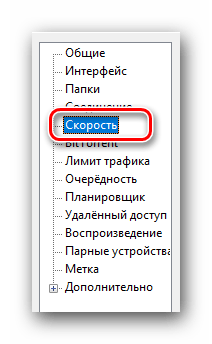

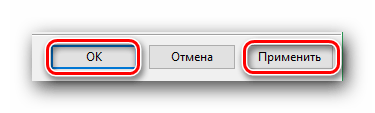
На цьому даний метод завершується. Якщо проблему не вдасться вирішити і таким чином, можна спробувати ще один варіант.
Спосіб 3: попередній розподіл файлів
За допомогою даного способу ви зможете ще більше знизити навантаження на ваш жорсткий диск. А це, в свою чергу, може допомогти вирішити проблему з перевантаженням кеша. Дії будуть виглядати наступним чином.
- Відкриваємо uTorrent.
- Знову тиснемо комбінацію кнопок &171;Ctrl+P&187; на клавіатурі, щоб відкрити вікно налаштувань.
- У віконці переходимо у вкладку &171; Загальні & 187; . За замовчуванням вона знаходиться на найпершому місці в списку.
- В самому низу відкрилася вкладки ви побачите рядок &171; розподіляти всі файли&187; . Необхідно поставити біля цієї строчки галочку.
- Після цього слід натиснути кнопку &171;OK&187; або & 171; застосувати & 187; трохи нижче. Це дозволить внесеним змінам вступити в силу.
- Якщо у вас попередньо завантажувалися якісь файли, то ми рекомендуємо видалити їх зі списку і стерти вже завантажену інформацію з жорсткого диска. Після цього запустити завантаження даних повторно через торрент. Справа в тому, що дана опція дозволяє системі перед завантаженням файлів відразу ж виділити під них місце. По-перше, ці дії дозволять уникнути фрагментації жорсткого диска, а по-друге &8212; знизити навантаження на нього.
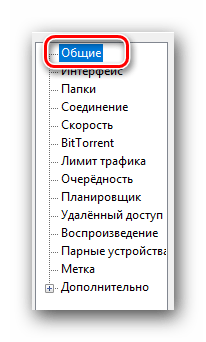
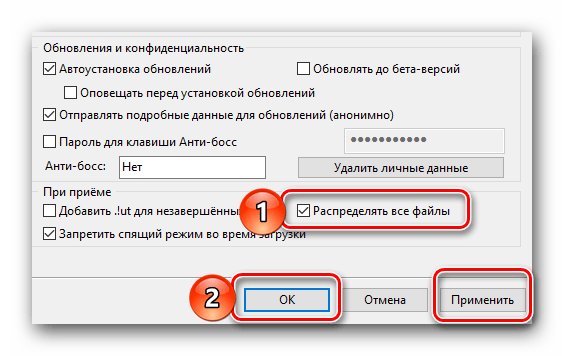
На цьому описуваний метод, власне, як і сама стаття, підійшов до кінця. Ми дуже сподіваємося, що у вас вийшло завдяки нашим радам вирішити виниклі труднощі із завантаженням файлів. Якщо ж питання у вас після прочитання статті залишилися, тоді задавайте їх в коментарях. Якщо вам завжди було цікаво, куди встановлюється uTorrent на комп'ютері, тоді вам варто прочитати нашу статтю, в якій дається відповідь на ваше запитання.
Детальніше: де встановлюється uTorrent